Dell XPS 13 9360 User Manual [in]
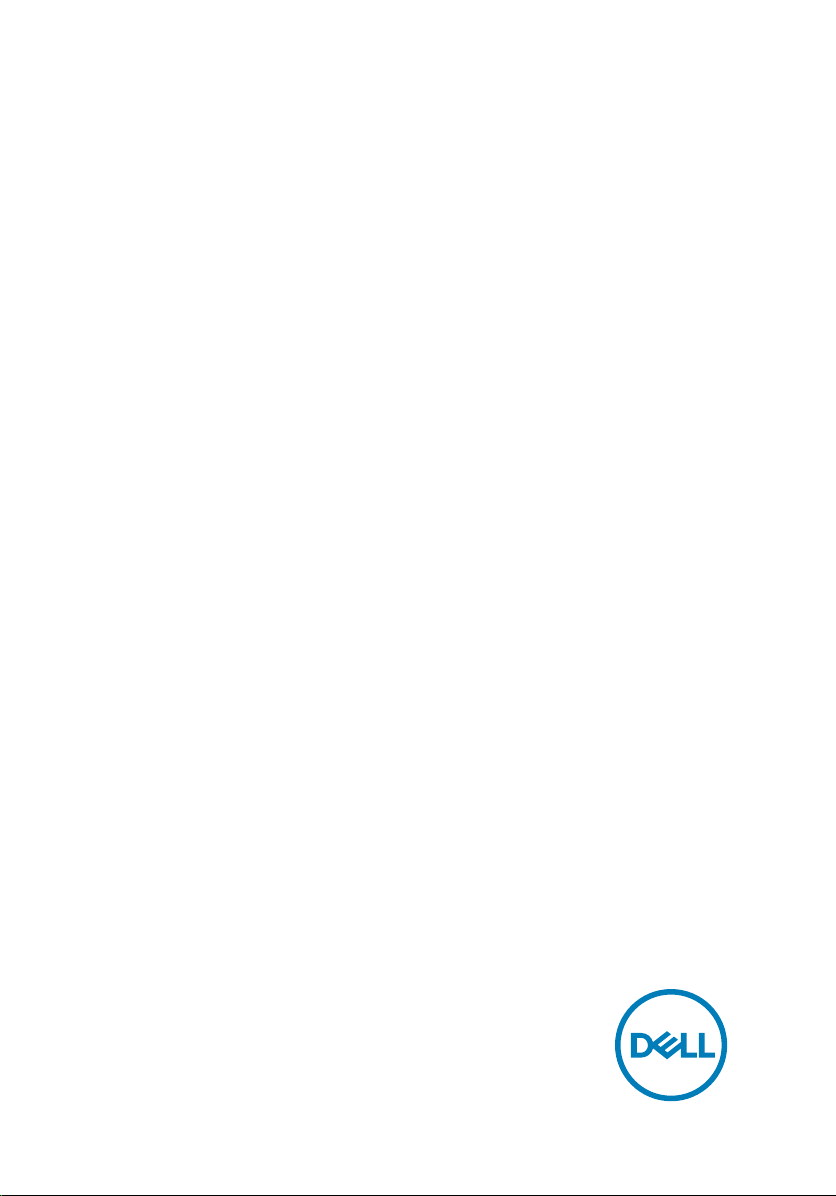
XPS 13
Manual Servis
Model Komputer: XPS 9360
Model Resmi: P54G
Tipe Resmi: P54G002
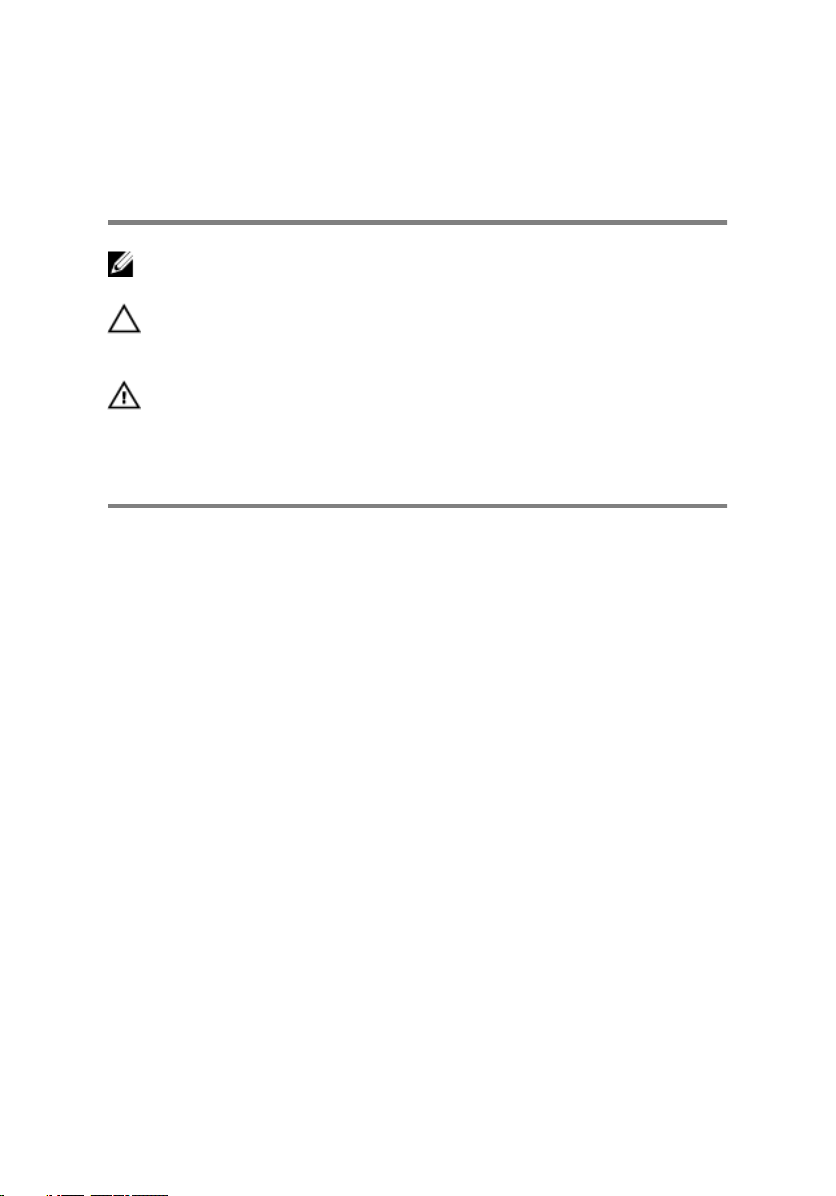
Catatan, perhatian, dan
peringatan
CATATAN: Sebuah CATATAN menandakan informasi penting yang
membantu Anda untuk menggunakan yang terbaik dari produk Anda.
PERHATIAN: PERHATIAN menunjukkan kemungkinan terjadinya
kerusakan pada perangkat keras atau hilangnya data, dan memberi tahu
Anda mengenai cara menghindari masalah tersebut.
PERINGATAN: PERINGATAN menunjukkan potensi kerusakan harta
benda, cedera pribadi, atau kematian
© 2017-2019 Dell Inc. atau anak-anak perusahaannya. Hak cipta dilindungi undangundang. Dell, EMC, dan merek dagang lainnya adalah merek dagang Dell Inc. atau anak-anak
perusahaannya. Merek dagang lainnya mungkin merupakan merek dagang dari pemiliknya
masing-masing.
2019 - 05
Rev. A02
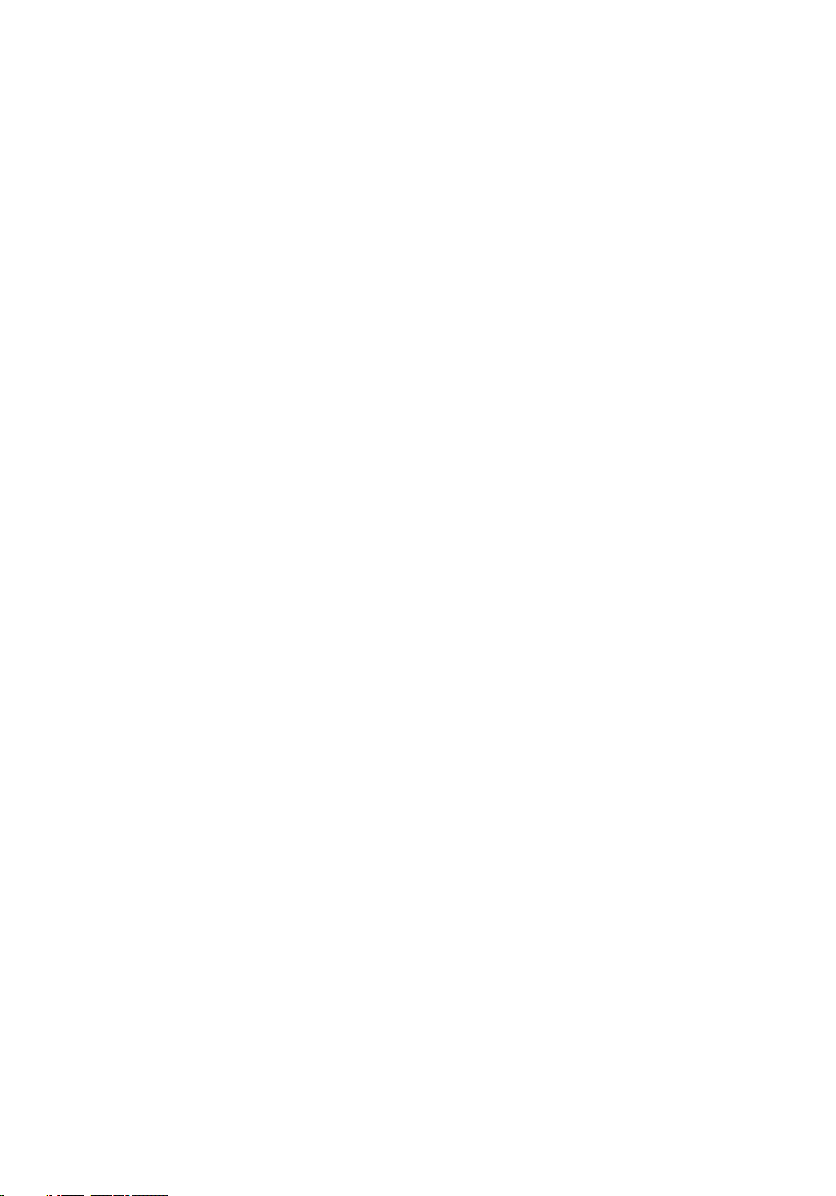
Daftar Isi
Sebelum mengerjakan bagian dalam komputer.............10
Persiapan................................................................................................ 10
Petunjuk keselamatan............................................................................. 10
Alat bantu yang direkomendasikan...........................................................11
Daftar sekrup...........................................................................................11
Setelah mengerjakan bagian dalam komputer.............. 14
Melepaskan penutup bawah.........................................15
Prosedur................................................................................................. 15
Memasang kembali penutup bawah..............................18
Prosedur................................................................................................. 18
Melepaskan baterai......................................................19
Langkah-langkah sebelumnya................................................................. 19
Prosedur................................................................................................. 19
Memasang kembali baterai.......................................... 22
Prosedur.................................................................................................22
Langkah-langkah berikutnya...................................................................22
Melepaskan solid-state drive.......................................23
Langkah-langkah sebelumnya.................................................................23
Prosedur.................................................................................................23
3
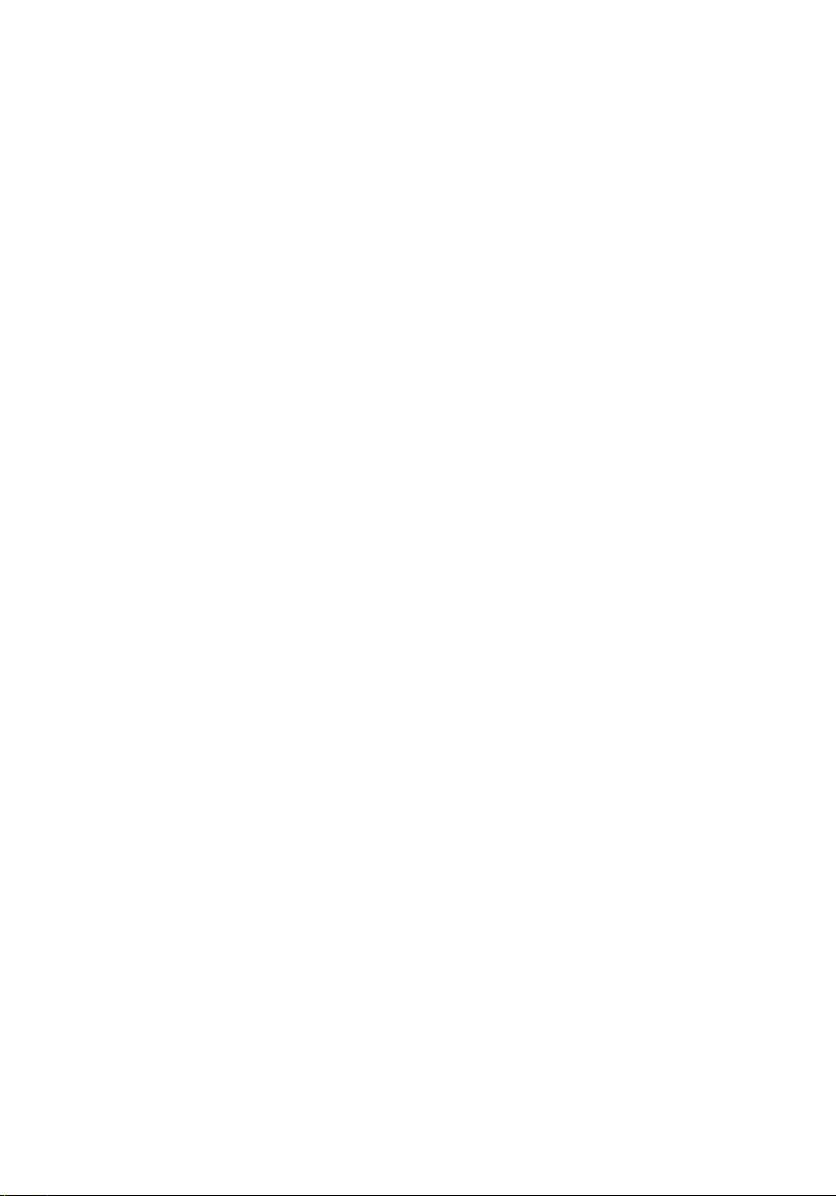
Memasang kembali solid-state drive............................25
Prosedur.................................................................................................25
Langkah-langkah berikutnya...................................................................26
Melepaskan kartu nirkabel........................................... 27
Langkah-langkah sebelumnya.................................................................27
Prosedur.................................................................................................27
Memasang kembali kartu nirkabel............................... 29
Prosedur.................................................................................................29
Langkah-langkah berikutnya...................................................................30
Melepaskan speaker.....................................................31
Langkah-langkah sebelumnya..................................................................31
Prosedur................................................................................................. 31
Memasang kembali speaker.........................................33
Prosedur.................................................................................................33
Langkah-langkah berikutnya...................................................................33
Melepaskan baterai sel berbentuk koin........................ 34
Langkah-langkah sebelumnya.................................................................34
Prosedur.................................................................................................34
Memasang kembali baterai sel berbentuk koin.............36
Prosedur.................................................................................................36
Langkah-langkah berikutnya...................................................................36
Melepaskan unit pendingin.......................................... 37
Langkah-langkah sebelumnya.................................................................37
Prosedur.................................................................................................37
4
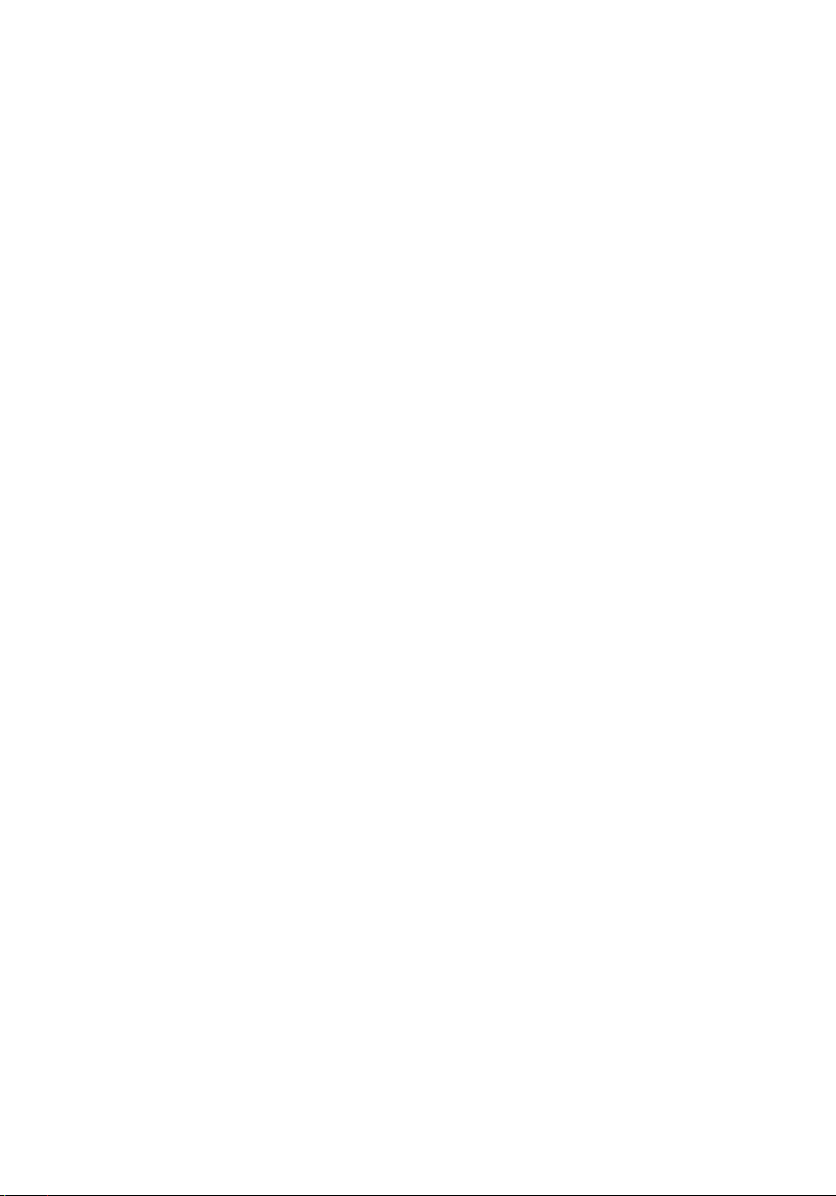
Memasang kembali unit pendingin...............................39
Prosedur.................................................................................................39
Langkah-langkah berikutnya...................................................................39
Melepaskan kabel lampu status-baterai dengan
mikrofon......................................................................40
Langkah-langkah sebelumnya.................................................................40
Prosedur................................................................................................ 40
Memasang kembali kabel lampu status-baterai
dengan mikrofon..........................................................42
Prosedur.................................................................................................42
Langkah-langkah berikutnya...................................................................42
Melepaskan panel sentuh............................................ 43
Langkah-langkah sebelumnya.................................................................43
Prosedur.................................................................................................43
Memasang kembali panel sentuh.................................46
Prosedur.................................................................................................46
Langkah-langkah berikutnya...................................................................46
Melepaskan kabel board I/O ....................................... 47
Langkah-langkah sebelumnya.................................................................47
Prosedur.................................................................................................47
Memasang kembali kabel board I/O ............................49
Prosedur.................................................................................................49
Langkah-langkah berikutnya...................................................................49
5
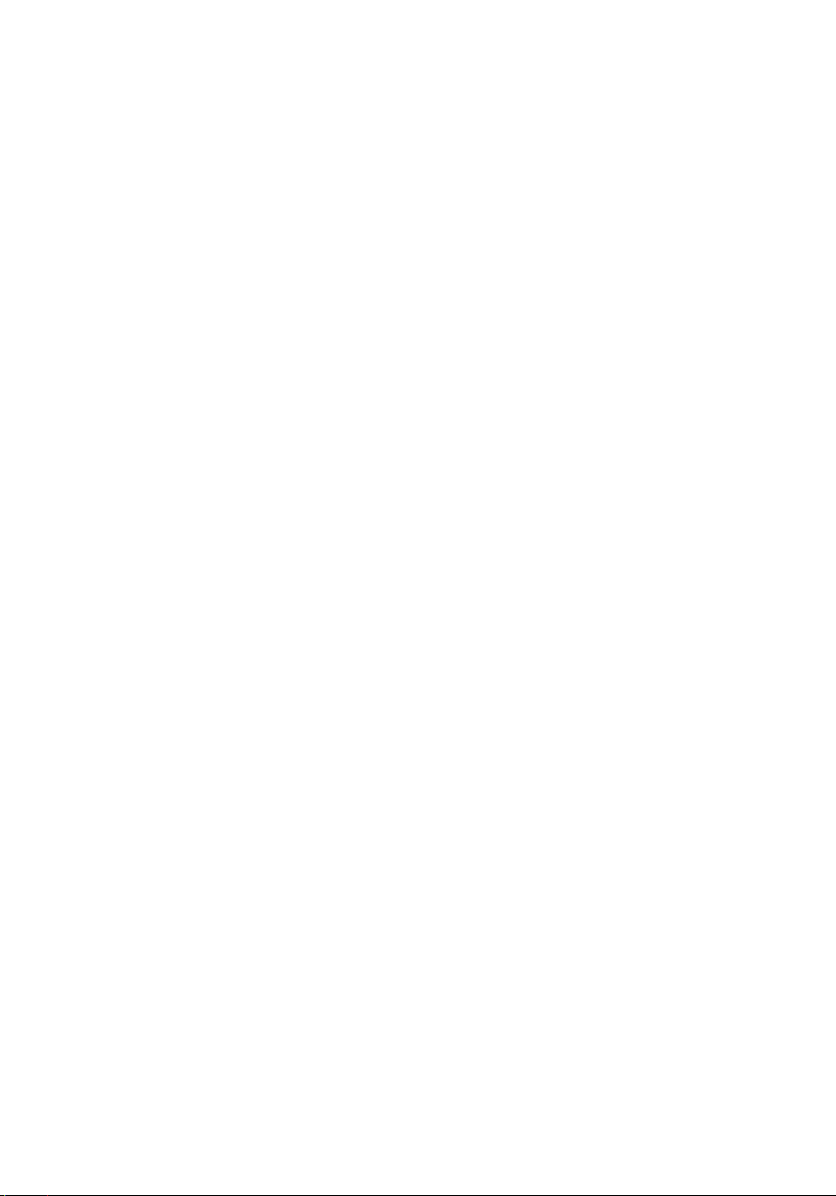
Melepaskan board I/O.................................................50
Langkah-langkah sebelumnya.................................................................50
Prosedur................................................................................................ 50
Memasang kembali board I/O......................................53
Prosedur................................................................................................ 53
Langkah-langkah berikutnya...................................................................53
Melepaskan unit display.............................................. 54
Langkah-langkah sebelumnya.................................................................54
Prosedur................................................................................................ 54
Memasang kembali unit display................................... 60
Prosedur................................................................................................ 60
Langkah-langkah berikutnya....................................................................61
Melepaskan Penutup Engsel Display............................62
Langkah-langkah sebelumnya.................................................................62
Prosedur.................................................................................................62
Memasang kembal penutup engsel display.................. 64
Prosedur.................................................................................................64
Langkah-langkah berikutnya...................................................................64
Melepaskan antena..................................................... 65
Langkah-langkah sebelumnya.................................................................65
Prosedur................................................................................................ 65
Memasang kembali antena.......................................... 67
Prosedur.................................................................................................67
Langkah-langkah berikutnya...................................................................67
6
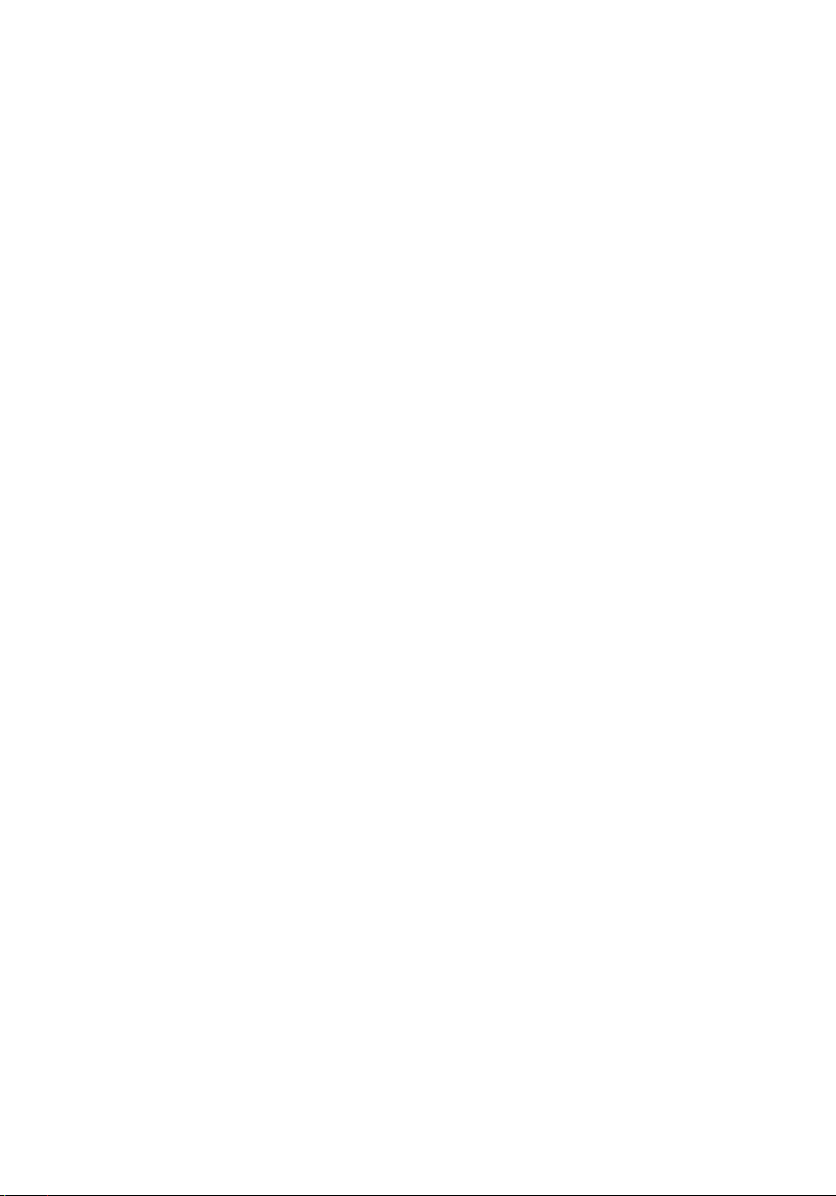
Melepaskan board sistem............................................68
Langkah-langkah sebelumnya.................................................................68
Prosedur................................................................................................ 68
Memasang kembali board sistem................................. 73
Prosedur.................................................................................................73
Langkah-langkah berikutnya................................................................... 74
Memasukkan Tag Servis dalam program pengaturan BIOS..................... 74
Melepaskan port adaptor daya.................................... 75
Langkah-langkah sebelumnya.................................................................75
Prosedur.................................................................................................75
Memasang kembali port adaptor daya......................... 77
Prosedur.................................................................................................77
Langkah-langkah berikutnya................................................................... 77
Melepaskan kipas........................................................ 78
Langkah-langkah sebelumnya.................................................................78
Prosedur.................................................................................................78
Memasang kembali kipas............................................. 81
Prosedur................................................................................................. 81
Langkah-langkah berikutnya....................................................................81
Melepaskan keyboard..................................................82
Langkah-langkah sebelumnya.................................................................82
Prosedur.................................................................................................83
Memasang kembali keyboard...................................... 86
Prosedur................................................................................................ 86
Langkah-langkah berikutnya...................................................................86
7
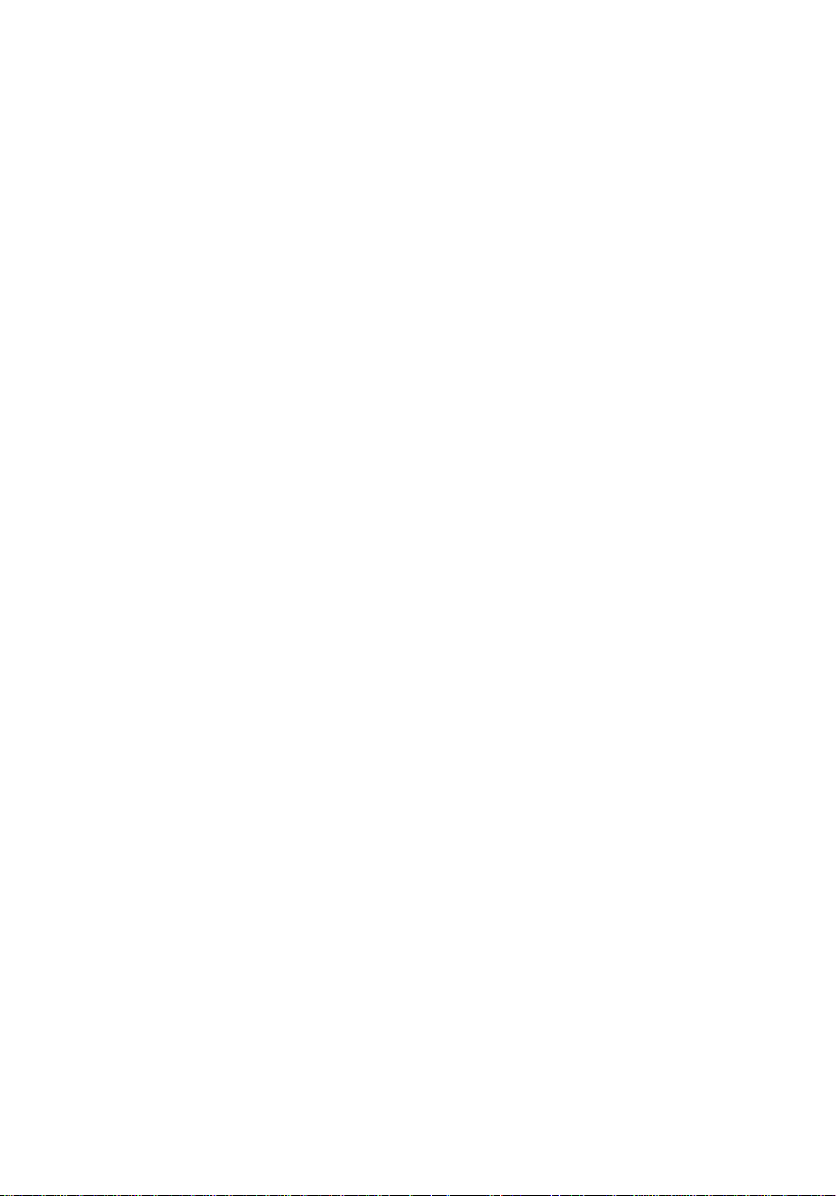
Melepaskan unit sandaran tangan................................87
Langkah-langkah sebelumnya.................................................................87
Prosedur.................................................................................................88
Memasang kembali unit sandaran tangan.................... 89
Prosedur................................................................................................ 89
Langkah-langkah berikutnya...................................................................90
Mengunduh driver........................................................91
Mengunduh driver audio......................................................................... 91
Mengunduh driver gras.........................................................................91
Mengunduh driver USB 3.0.................................................................... 92
Mengunduh driver Wi-Fi.........................................................................93
Mengunduh driver pembaca kartu media............................................... 93
Mengunduh driver chipset......................................................................94
Mengunduh driver jaringan.....................................................................95
System setup (Pengaturan sistem)............................. 96
Boot Sequence (Urutan Boot)............................................................... 96
Tombol navigasi......................................................................................96
System setup (Pengaturan sistem).........................................................97
Memasuki program kongurasi BIOS...................................................... 97
Opsi System setup (Pengaturan sistem)................................................ 98
Kata sandi sistem dan pengaturan.........................................................107
Menetapkan kata sandi penyiapan sistem.......................................108
Menghapus atau mengganti kata sandi pengaturan sistem saat ini. 109
Menghapus pengaturan CMOS...................................................... 109
Menghapus kata sandi BIOS (Pengaturan Sistem) dan Sistem........110
8
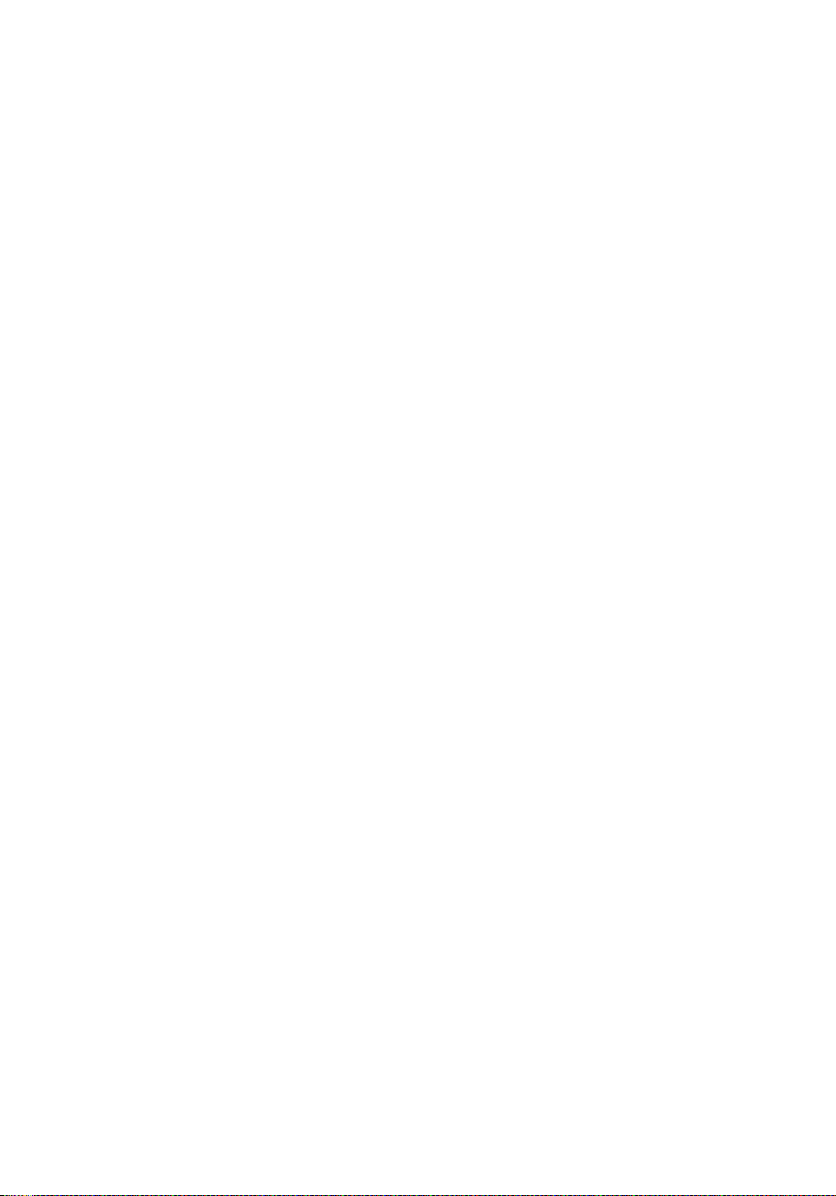
Pemecahan Masalah................................................... 111
Menjalankan Flashing BIOS.................................................................... 111
Melakukan Flash BIOS (Kunci USB)....................................................... 111
Diagnostik Enhanced Pre-Boot System Assessment (ePSA).................112
Menjalankan Diagnostik ePSA..........................................................112
Lampu diagnostik sistem........................................................................113
Pelepasan daya ea............................................................................... 115
Siklus daya Wi-Fi....................................................................................115
Mendapatkan bantuan dan menghubungi Dell.............116
Sumber daya bantuan mandiri................................................................116
Menghubungi Dell.................................................................................. 117
9
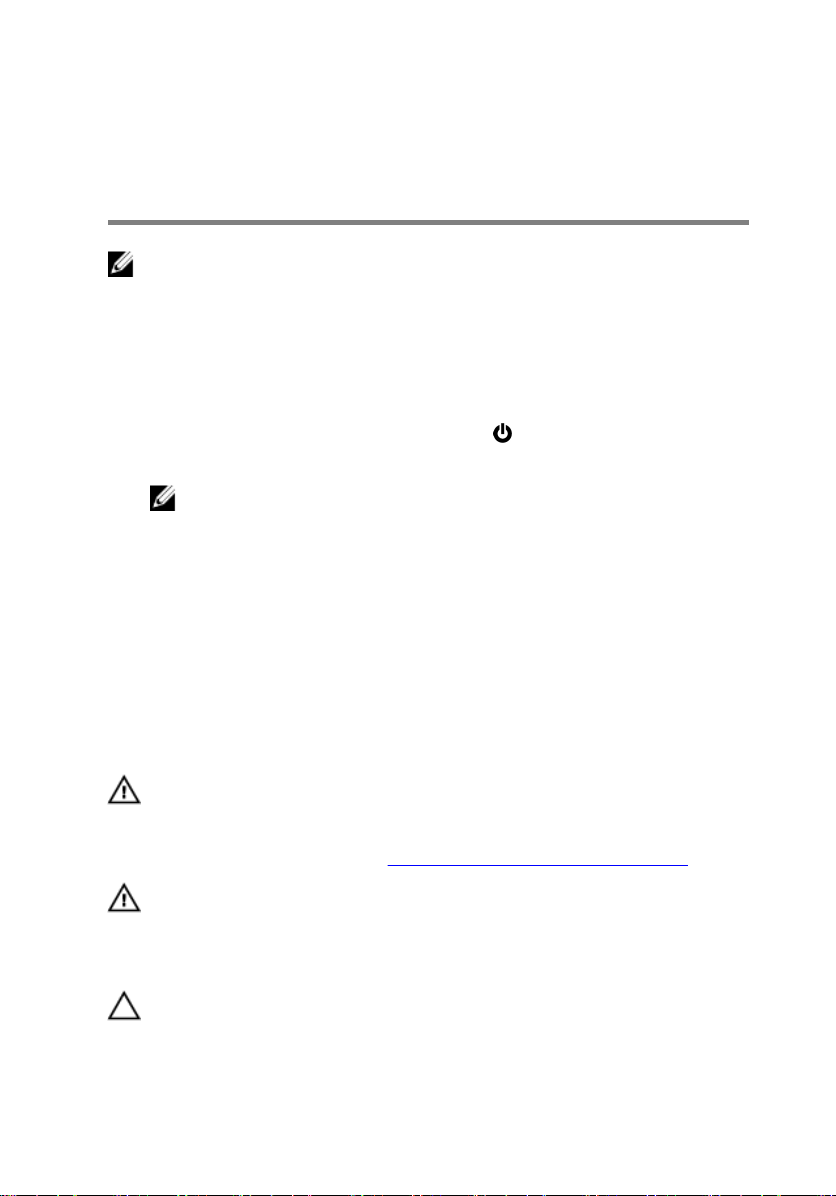
Sebelum mengerjakan bagian dalam komputer
CATATAN: Gambar di dalam dokumen ini mungkin berbeda dengan
komputer Anda bergantung pada kongurasi yang Anda pesan.
Persiapan
1 Simpan dan tutup semua le yang terbuka, lalu keluar dari semua aplikasi yang
terbuka.
2 Matikan komputer Anda. Klik Start (Mulai) → Power (Daya) → Shut down
(Matikan).
CATATAN: Jika menggunakan sistem operasi lain, lihat dokumentasi
sistem operasi Anda untuk petunjuk penonaktifan.
3 Lepaskan komputer dan semua perangkat yang terpasang dari stopkontak.
4 Lepaskan sambungan semua perangkat jaringan dan periferal yang terpasang,
seperti keyboard, mouse, dan monitor dari komputer Anda.
5 Lepaskan semua kartu media dan cakram optik dari komputer Anda, jika ada.
Petunjuk keselamatan
Gunakan panduan keselamatan berikut untuk melindungi komputer dari kemungkinan
kerusakan dan memastikan keselamatan diri Anda.
PERINGATAN: Sebelum mengerjakan bagian dalam komputer, bacalah
informasi keselamatan yang dikirimkan bersama komputer Anda. Untuk
informasi selengkapnya tentang praktik keselamatan terbaik, kunjungi home
page Kesesuaian Peraturan di www.dell.com/regulatory_compliance.
PERINGATAN: Lepaskan semua sumber daya sebelum membuka penutup
komputer atau panel. Setelah Anda selesai mengerjakan bagian dalam
komputer, pasang kembali semua penutup, panel, dan sekrup sebelum
menyambungkan ke stopkontak listrik.
PERHATIAN: Untuk mencegah kerusakan pada komputer, pastikan
permukaan tempat Anda bekerja telah bersih dan rata.
10
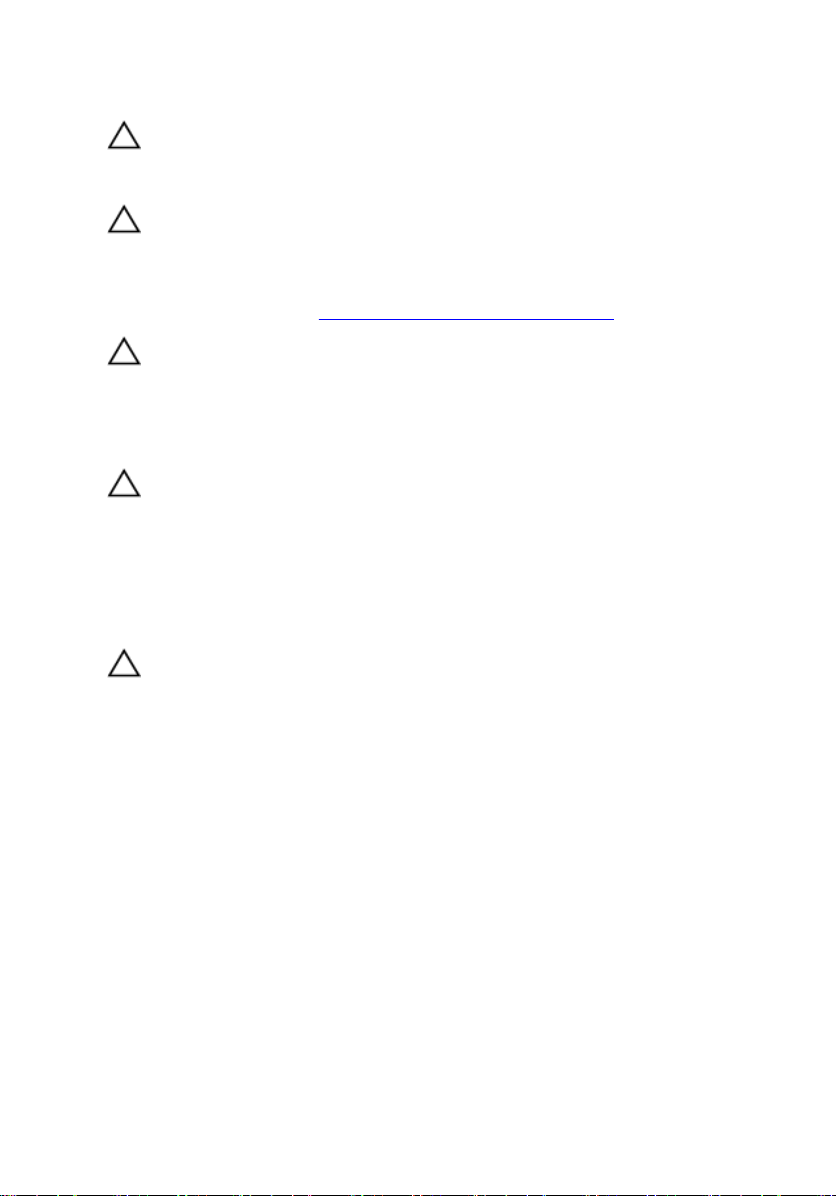
PERHATIAN: Untuk mencegah kerusakan, tangani semua komponen dan
kartu dengan memegang bagian tepinya, dan jangan sentuh pin serta bidang
kontaknya.
PERHATIAN: Anda hanya boleh melakukan pemecahan masalah dan
perbaikan sesuai dengan wewenang atau diarahkan oleh tim bantuan teknis
Dell. Kerusakan akibat servis yang tidak diizinkan oleh Dell tidak tercakup
dalam jaminan. Lihat petunjuk keselamatan yang dikirimkan bersama produk
tersebut atau lihat di www.dell.com/regulatory_compliance.
PERHATIAN: Sebelum Anda menyentuh komponen internal apa pun pada
komputer, sentuh permukaan logam yang tidak dicat, seperti permukaan
logam di bagian belakang komputer. Saat Anda bekerja, sentuh secara
berkala permukaan logam yang tidak dicat untuk menghilangkan listrik
statis, yang dapat merusak komponen internal.
PERHATIAN: Saat Anda mencabut kabel, tarik konektornya atau pada tab
tariknya, bukan pada kabel itu sendiri. Beberapa kabel memiliki konektor
dengan tab pengunci atau sekrup ibu jari yang harus dilepas sebelum
melepas kabel tersebut. Ketika mencabut kabel, jaga agar tetap sejajar
untuk mencegah pin konektor bengkok. Saat menyambungkan kabel,
pastikan bahwa port dan konektor diorientasikan dan disejajarkan dengan
benar.
PERHATIAN: Tekan dan keluarkan setiap kartu yang terpasang dari
pembaca kartu media.
Alat bantu yang direkomendasikan
Prosedur dalam dokumen ini memerlukan alat bantu sebagai berikut:
• Obeng Phillips
• Obeng Torx #5 (T5)
• Pencungkil plastik
Daftar sekrup
Tabel berikut ini menyediakan daftar sekrup yang digunakan untuk menahan
komponen yang berbeda ke komputer.
11
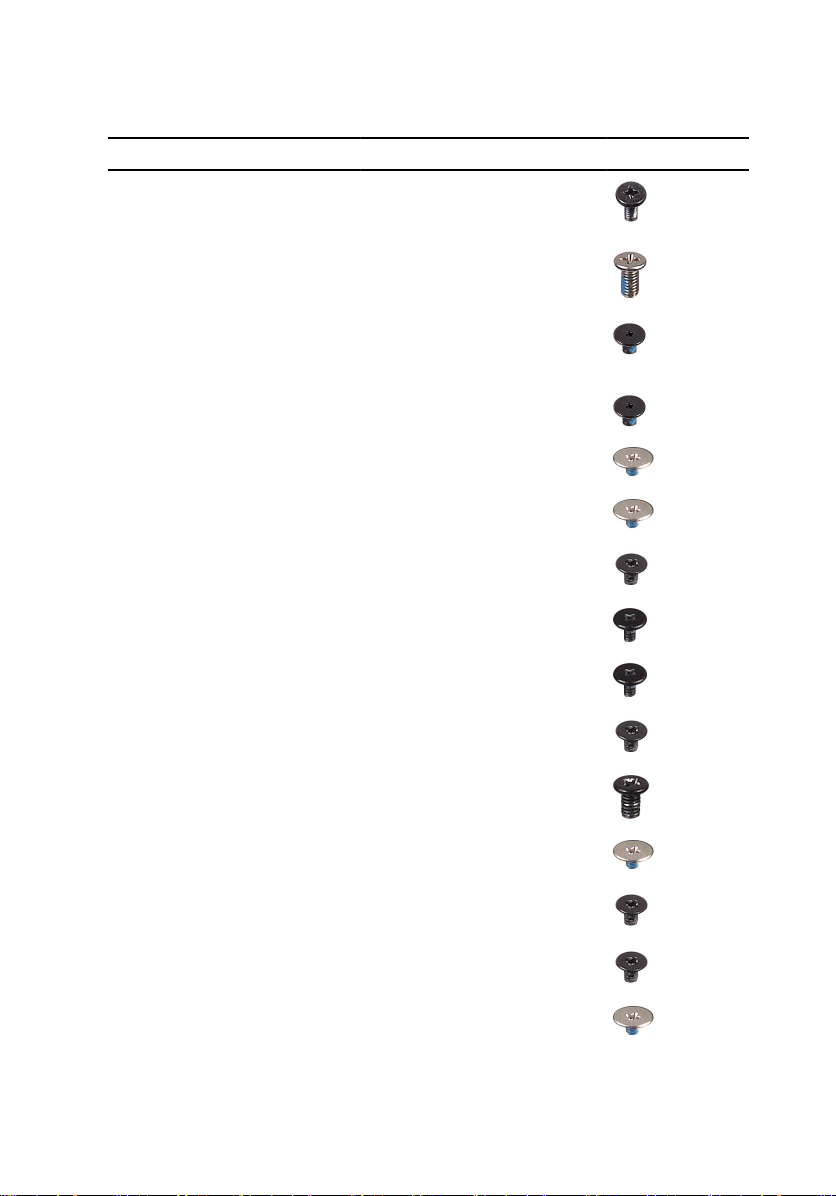
Tabel 1. Daftar sekrup
Komponen Ditahan ke Jenis sekrup Jumlah Gambar sekrup
Antena Penutup
M2x4 4
belakang
display
Engsel display Penutup
M2.5x6 4
belakang
display
Bracket
pembaca sidik
Unit sandaran
tangan
M1,6x1,5 1
jari (opsional)
Keyboard Unit sandaran
M1,6x1,5 30
tangan
Panel sentuh Unit sandaran
M2x2 4
tangan
Speaker Unit sandaran
M2x2 4
tangan
Port adaptor
daya
Unit sandaran
tangan
M2x3 1
Board sistem Unit sandaran
M1,6x3 7
tangan
Board I/O Unit sandaran
M1,6x3 2
tangan
Unit pendingin Board sistem M2x3 4
Bracket
engsel
Hard disk
(SSD)
Unit sandaran
tangan
Bracket hard
disk (SSD)
M2,5x4 4
M2x2 1
Kartu nirkabel Board sistem M2x3 1
Bracket kabel-
Board sistem M2x3 2
display
Baterai Unit sandaran
M2x2 3
tangan
12
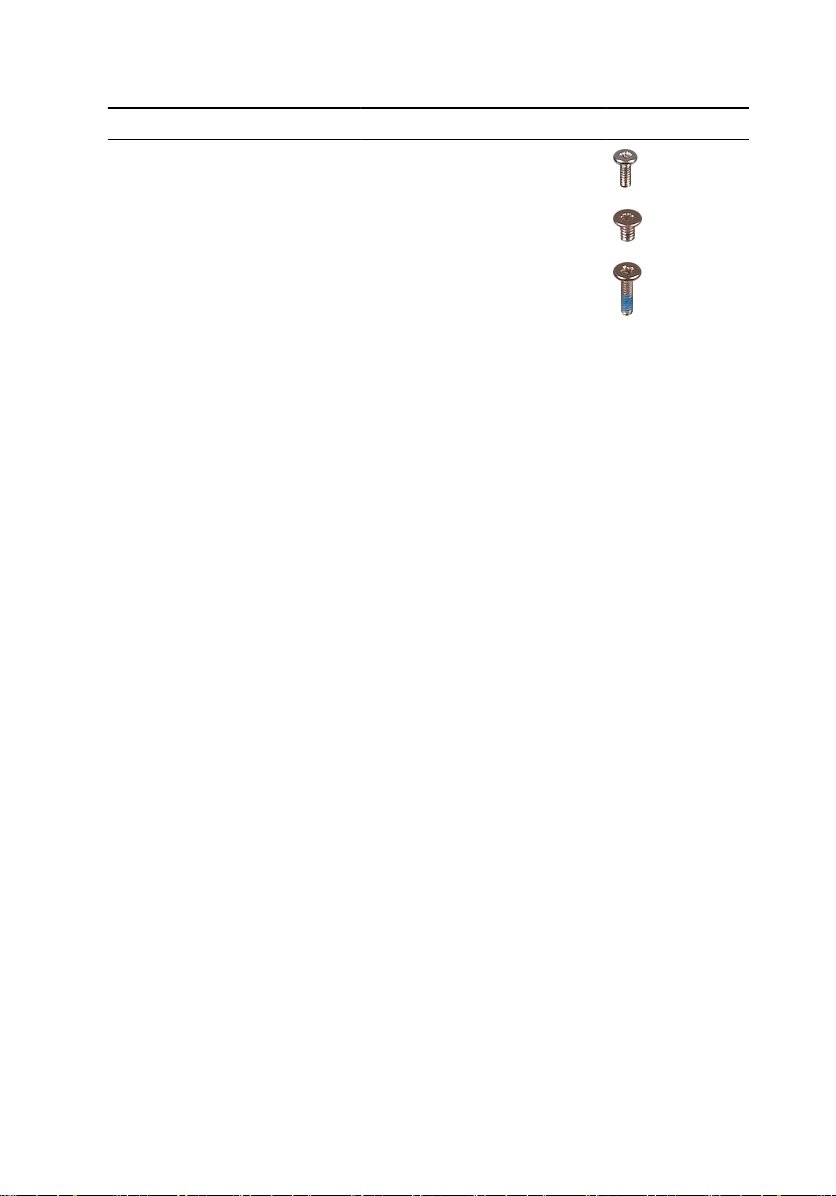
Komponen Ditahan ke Jenis sekrup Jumlah Gambar sekrup
Baterai Unit sandaran
tangan
M1,6x4 1
Penutup
bawah
Penutup
bawah
Unit sandaran
tangan
Unit sandaran
tangan
M2x3, Sekrup
torx
M1,6x6 1
8
13
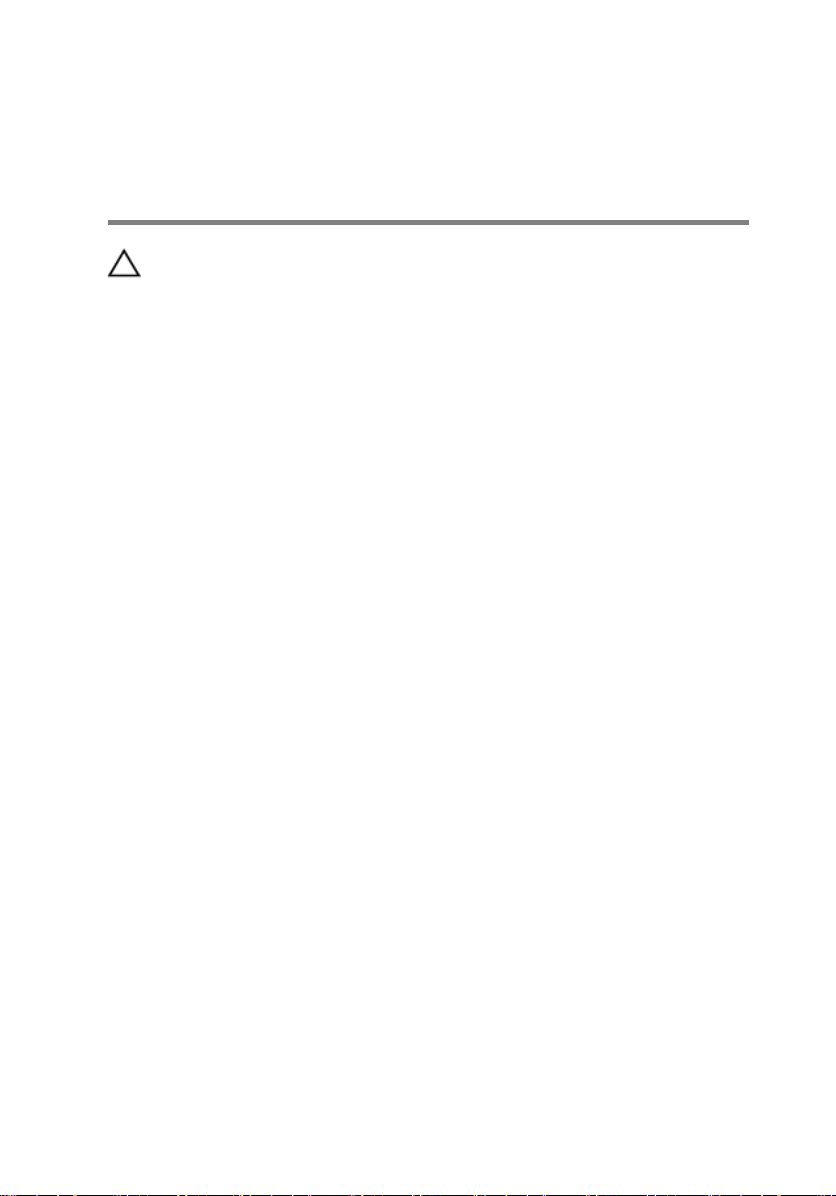
Setelah mengerjakan bagian dalam komputer
PERHATIAN: Membiarkan sekrup yang lepas atau longgar di dalam
komputer Anda dapat merusak parah komputer.
1 Pasang kembali semua sekrup dan pastikan bahwa tidak ada sekrup yang
tertinggal di dalam komputer Anda.
2 Sambungkan setiap perangkat eksternal, periferal, atau kabel yang telah Anda
lepaskan sebelum mengerjakan komputer.
3 Pasang kembali semua kartu media, disk, atau setiap komponen lain yang Anda
lepaskan sebelum mengerjakan komputer Anda.
4 Sambungkan komputer dan semua perangkat yang terpasang ke stopkontak.
5 Nyalakan Komputer.
14
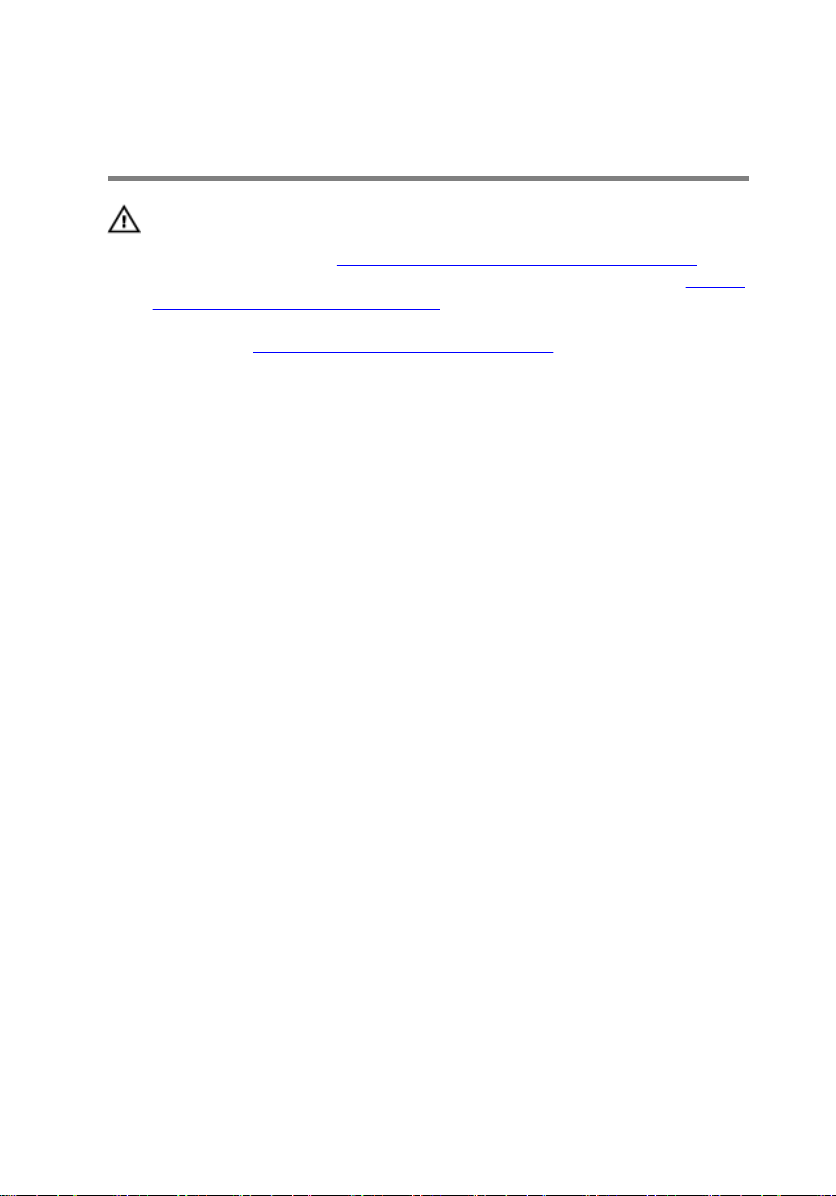
Melepaskan penutup bawah
PERINGATAN: Sebelum menangani komponen internal komputer, baca
informasi keselamatan yang diberikan bersama komputer Anda, lalu ikuti
langkah-langkah dalam Sebelum mengerjakan bagian dalam komputer.
Setelah mengerjakan bagian dalam komputer Anda, ikuti instruksi di Setelah
mengerjakan bagian dalam komputer. Untuk informasi selengkapnya
tentang praktik keselamatan terbaik, kunjungi home page Kesesuaian
Peraturan di www.dell.com/regulatory_compliance.
Prosedur
1 Dengan menggunakan ujung jari Anda, buka simbol sistem.
2 Lepaskan sekrup (M1.6x6) yang menahan penutup bawah ke unit sandaran
tangan.
15
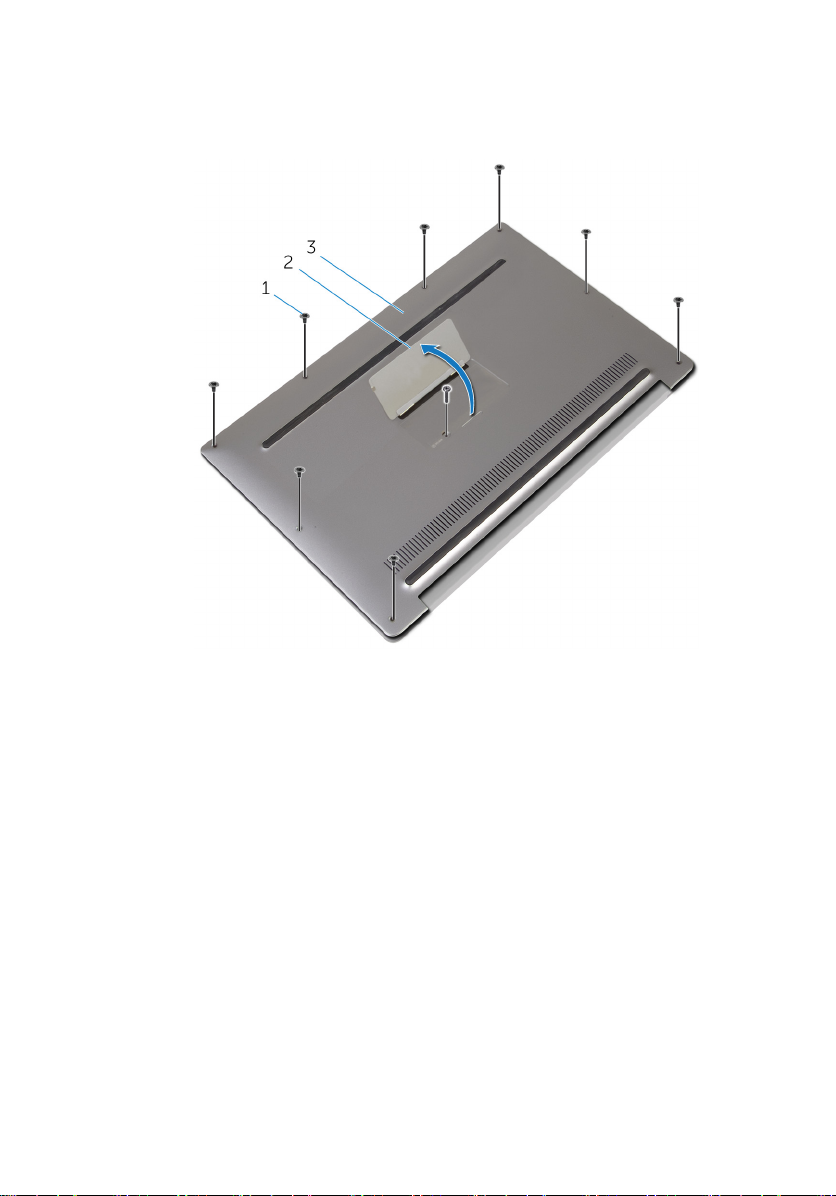
3 Lepaskan delapan sekrup (M2x3 Torx) yang menahan penutup bawah ke unit
sandaran tangan.
Angka 1. Melepaskan penutup bawah
1
sekrup (9) 2 badge sistem
3 penutup bawah
4 Dimulai dari bagian belakang komputer, cungkil penutup bawah menggunakan
ujung pencungkil plastik.
16

5 Angkat penutup bawah dari unit sandaran tangan.
Angka 2. Melepaskan penutup bawah
1 unit sandaran tangan 2 penutup bawah
3 pencungkil plastik
17
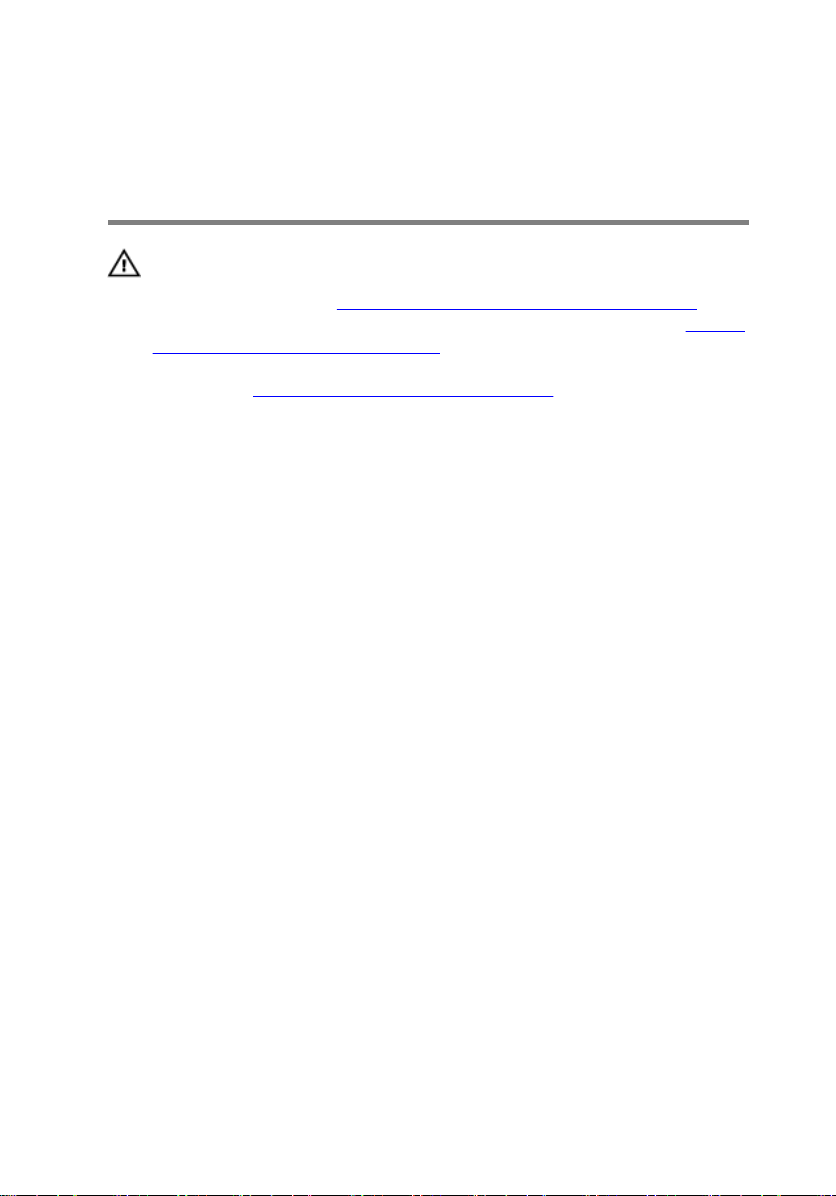
Memasang kembali penutup bawah
PERINGATAN: Sebelum menangani komponen internal komputer, baca
informasi keselamatan yang diberikan bersama komputer Anda, lalu ikuti
langkah-langkah dalam Sebelum mengerjakan bagian dalam komputer.
Setelah mengerjakan bagian dalam komputer Anda, ikuti instruksi di Setelah
mengerjakan bagian dalam komputer. Untuk informasi selengkapnya
tentang praktik keselamatan terbaik, kunjungi home page Kesesuaian
Peraturan di www.dell.com/regulatory_compliance.
Prosedur
1 Sejajarkan lubang sekrup pada penutup bawah dengan lubang sekrup pada unit
sandaran tangan dan kuatkan penutup bawah pada tempatnya.
2 Dengan menggunakan ujung jari Anda, buka simbol sistem.
3 Pasang kembali dua sekrup (M1,6x4) di bawah simbol sistem yang menahan
penutup bawah ke unit sandaran tangan.
4 Pasang kembali delapan sekrup (M2x3 Torx) yang menahan penutup bawah ke
unit sandaran tangan.
18
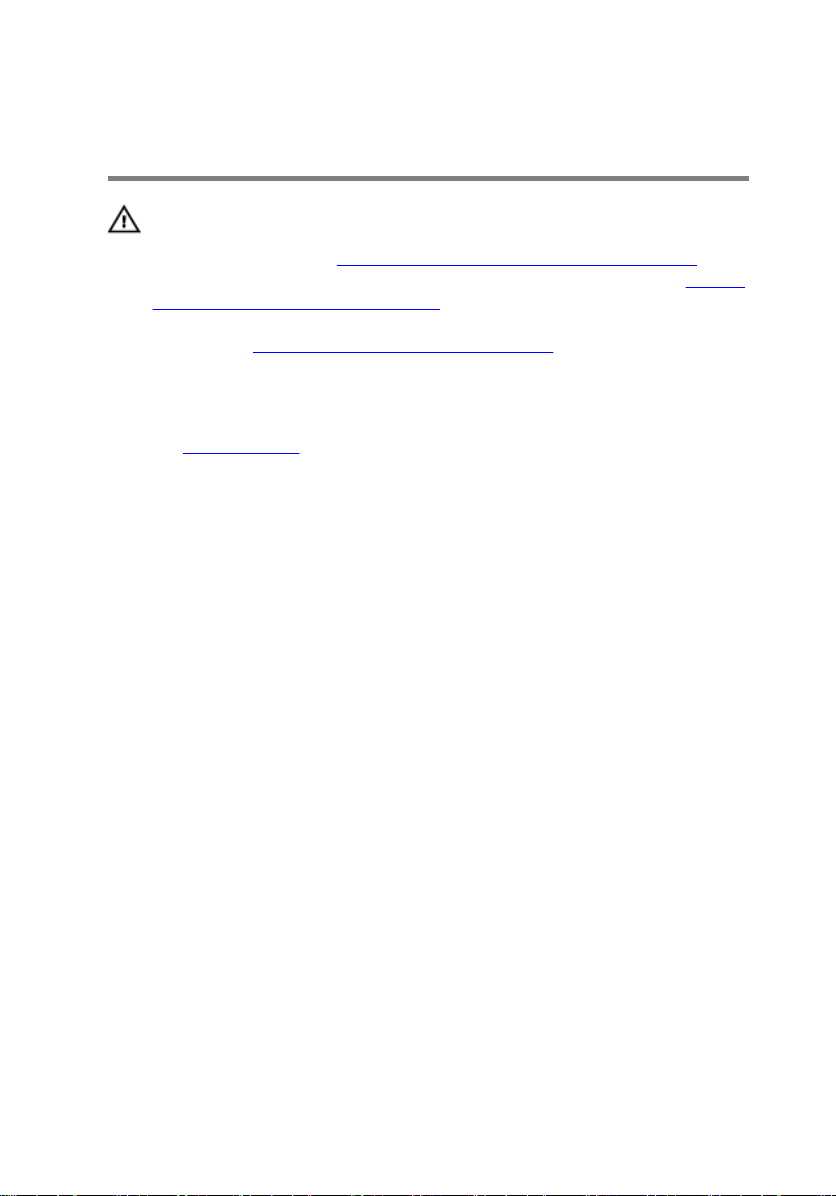
Melepaskan baterai
PERINGATAN: Sebelum menangani komponen internal komputer, baca
informasi keselamatan yang diberikan bersama komputer Anda, lalu ikuti
langkah-langkah dalam Sebelum mengerjakan bagian dalam komputer.
Setelah mengerjakan bagian dalam komputer Anda, ikuti instruksi di Setelah
mengerjakan bagian dalam komputer. Untuk informasi selengkapnya
tentang praktik keselamatan terbaik, kunjungi home page Kesesuaian
Peraturan di www.dell.com/regulatory_compliance.
Langkah-langkah sebelumnya
Lepaskan penutup bawah.
Prosedur
1 Lepaskan sambungan kabel baterai dari board sistem.
19

2 Kelupas perekat yang menahan kabel speaker ke baterai.
Angka 3. Melepaskan baterai
1
kabel baterai 2 kabel speaker
3 perekat (6)
3 Lepaskan sekrup (M1.6x4) yang menahan baterai ke unit sandaran tangan.
4 Lepaskan tiga sekrup (M2x2) yang menahan baterai ke unit sandaran tangan.
20

5 Angkat baterai dari unit sandaran tangan.
Angka 4. Melepaskan baterai
1 unit sandaran tangan 2 baterai
3 sekrup (4)
6 Balikkan komputer, buka display, dan tekan tombol daya selama sekitar 5 detik
untuk membumikan komputer.
21
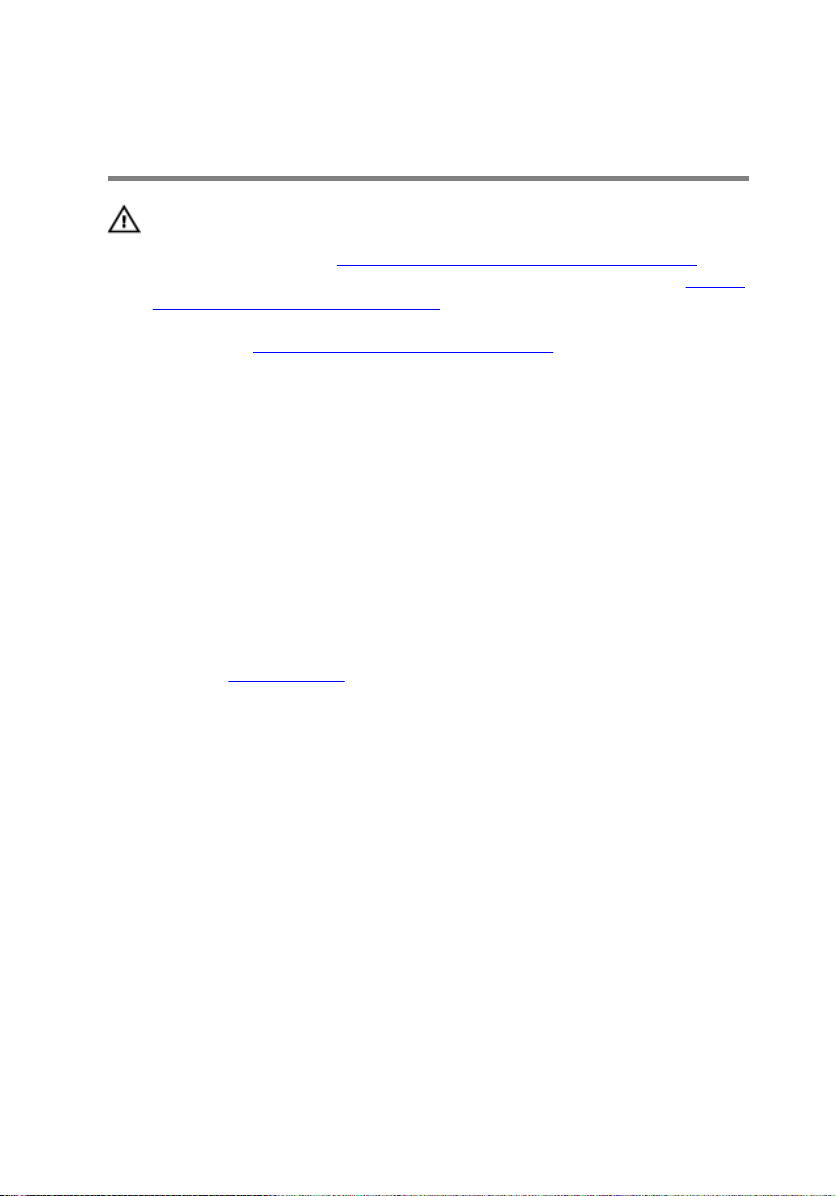
Memasang kembali baterai
PERINGATAN: Sebelum menangani komponen internal komputer, baca
informasi keselamatan yang diberikan bersama komputer Anda, lalu ikuti
langkah-langkah dalam Sebelum mengerjakan bagian dalam komputer.
Setelah mengerjakan bagian dalam komputer Anda, ikuti instruksi di Setelah
mengerjakan bagian dalam komputer. Untuk informasi selengkapnya
tentang praktik keselamatan terbaik, kunjungi home page Kesesuaian
Peraturan di www.dell.com/regulatory_compliance.
Prosedur
1 Sejajarkan lubang sekrup pada baterai dengan lubang sekrup pada unit sandaran
tangan.
2 Pasang kembali tiga sekrup (M2x3) yang menahan baterai ke unit sandaran
tangan.
3 Pasang kembali sekrup (M1.6x4) yang menahan baterai ke unit sandaran tangan.
4 Sambungkan kabel baterai ke board sistem.
Langkah-langkah berikutnya
Pasang kembali penutup bawah.
22
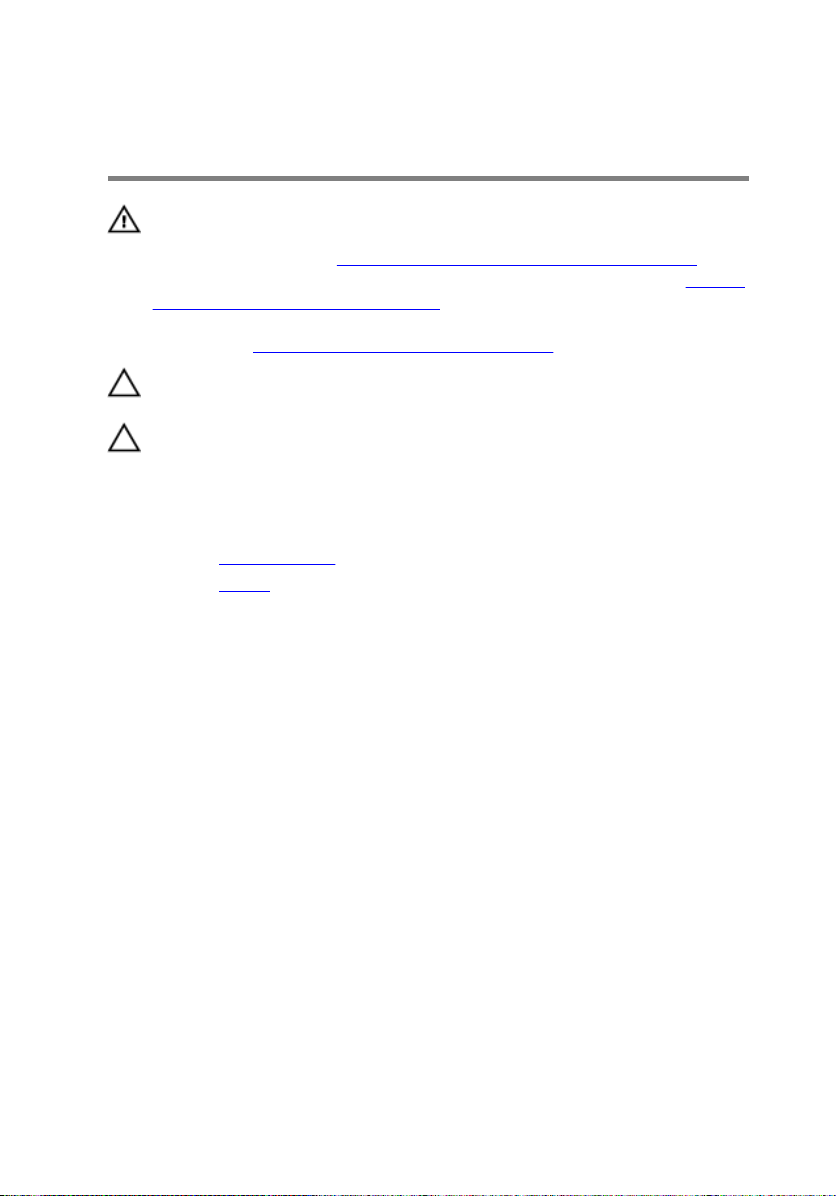
Melepaskan solid-state drive
PERINGATAN: Sebelum menangani komponen internal komputer, baca
informasi keselamatan yang diberikan bersama komputer Anda, lalu ikuti
langkah-langkah dalam Sebelum mengerjakan bagian dalam komputer.
Setelah mengerjakan bagian dalam komputer Anda, ikuti instruksi di Setelah
mengerjakan bagian dalam komputer. Untuk informasi selengkapnya
tentang praktik keselamatan terbaik, kunjungi home page Kesesuaian
Peraturan di www.dell.com/regulatory_compliance.
PERHATIAN: Solid-state drive merupakan komponen yang rentan. Tangani
solid-state drive dengan sangat hati-hati.
PERHATIAN: Untuk menghindari kehilangan data, jangan melepaskan solidstate drive saat komputer sedang dalam kondisi tidur atau menyala.
Langkah-langkah sebelumnya
1 Lepaskan penutup bawah.
2 Lepaskan baterai.
Prosedur
1 Lepaskan sekrup (M2x2) yang menahan solid-state drive ke board sistem.
23
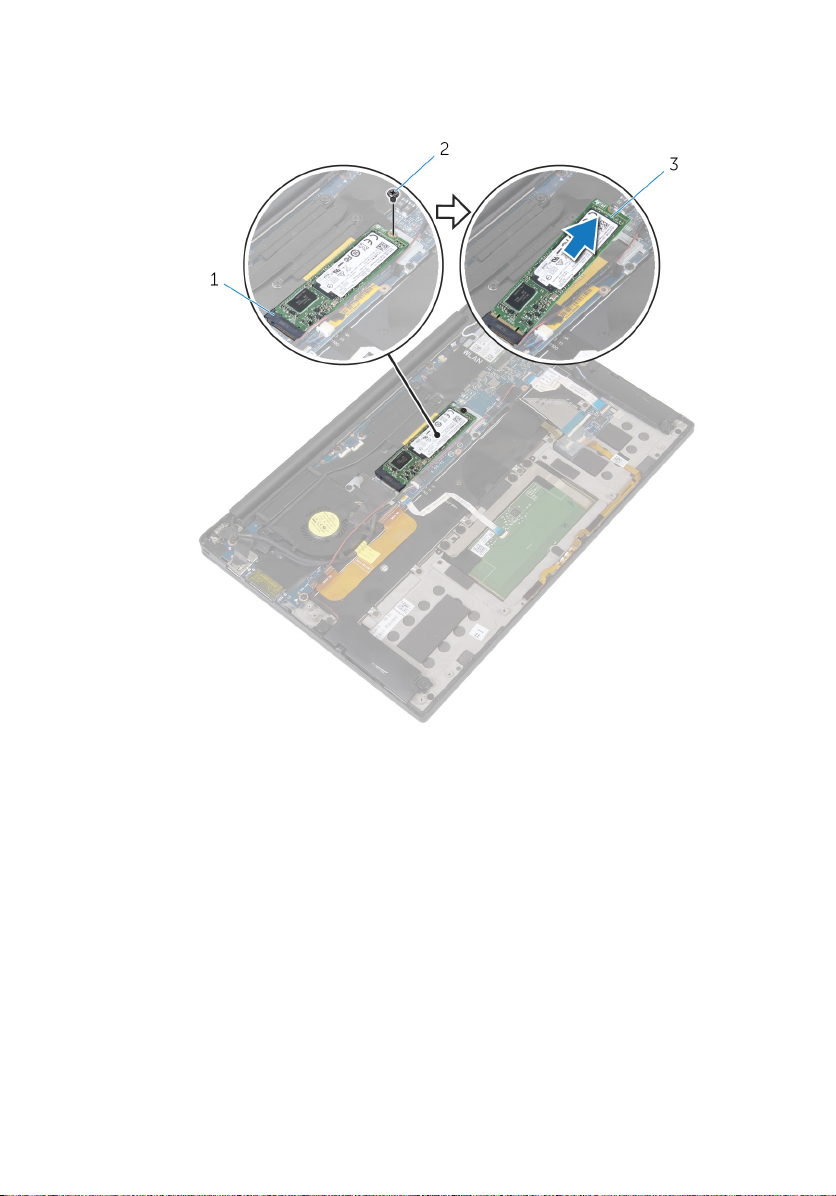
2 Geser dan lepaskan solid-state drive dari slot solid-state drive.
Angka 5. Melepaskan solid-state drive
1
slot solid-state drive 2 sekrup
3 solid-state drive
24
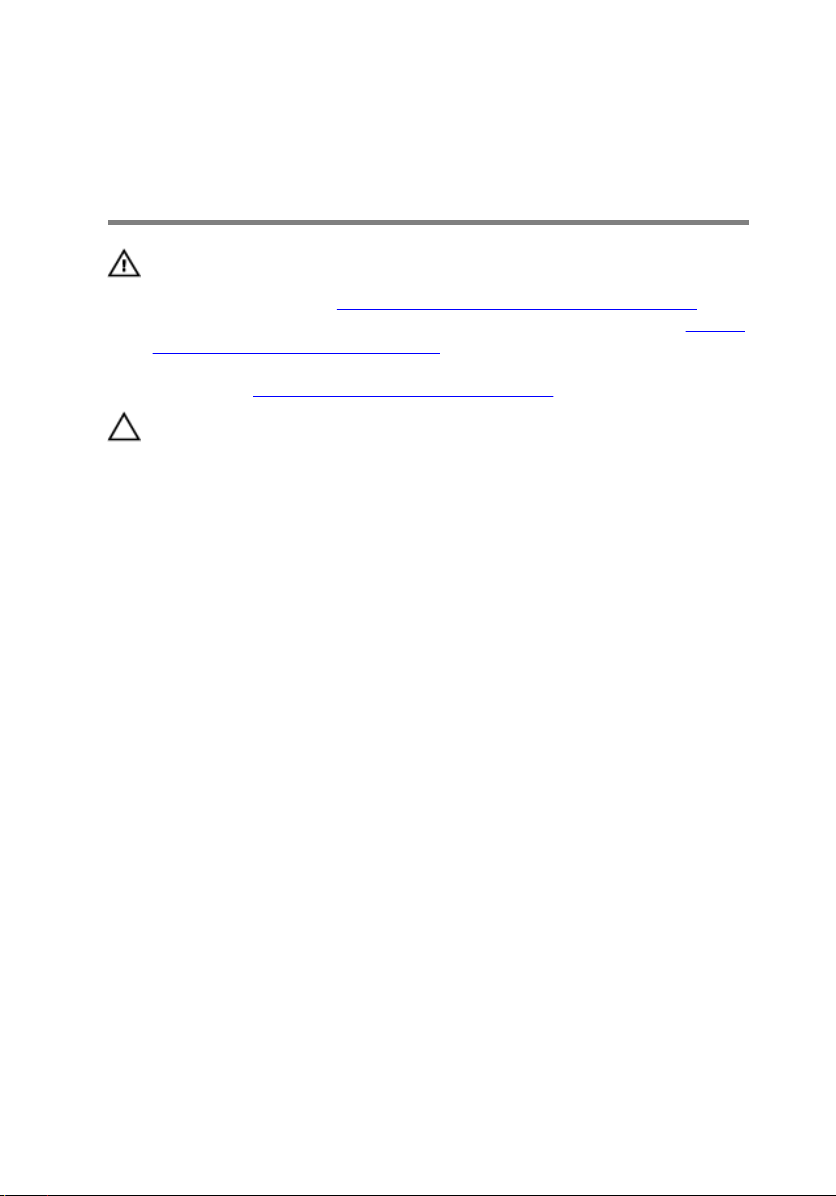
Memasang kembali solid-state drive
PERINGATAN: Sebelum menangani komponen internal komputer, baca
informasi keselamatan yang diberikan bersama komputer Anda, lalu ikuti
langkah-langkah dalam Sebelum mengerjakan bagian dalam komputer.
Setelah mengerjakan bagian dalam komputer Anda, ikuti instruksi di Setelah
mengerjakan bagian dalam komputer. Untuk informasi selengkapnya
tentang praktik keselamatan terbaik, kunjungi home page Kesesuaian
Peraturan di www.dell.com/regulatory_compliance.
PERHATIAN: Solid-state drive merupakan komponen yang rentan. Tangani
solid-state drive dengan sangat hati-hati.
Prosedur
1 Sejajarkan takik pada solid-state drive dengan tab pada slot solid-state drive.
2 Geser solid-state drive dengan cara memiringkannya ke dalam slot solid-state
drive.
25
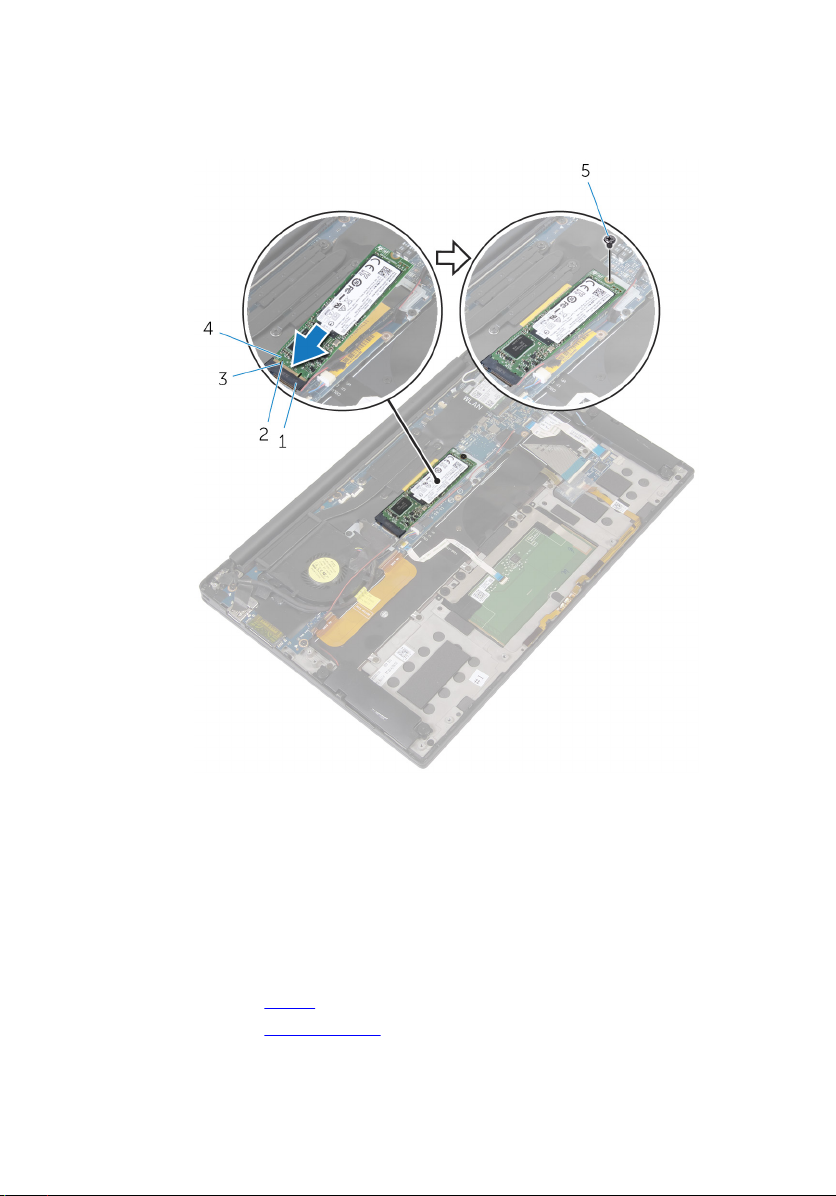
3 Tekan ujung lain dari solid-state drive dan pasang kembali sekrup (M2x2) yang
menahan solid-state drive tersebut ke board sistem.
Angka 6. Memasang kembali solid-state drive
1
slot solid-state drive 2 tab
3 takik 4 solid-state drive
5 sekrup
Langkah-langkah berikutnya
1 Pasang kembali baterai.
2 Pasang kembali penutup bawah.
26
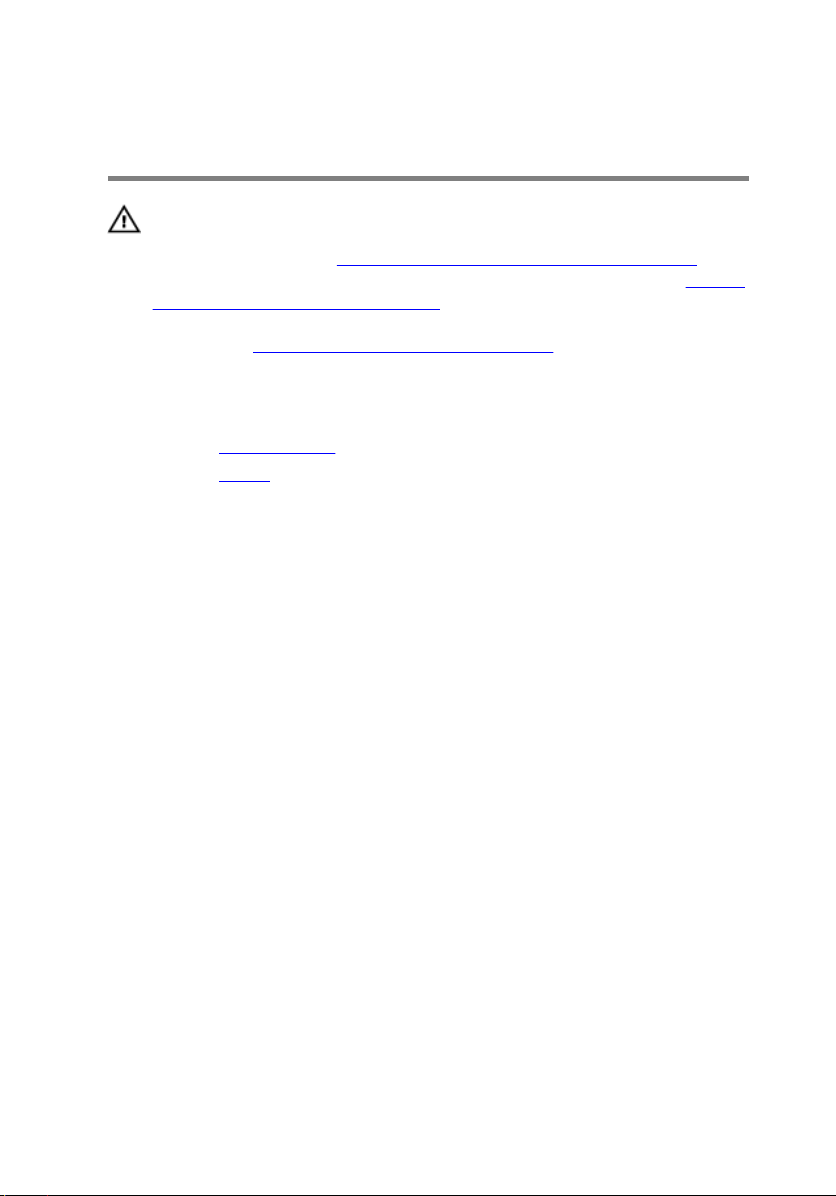
Melepaskan kartu nirkabel
PERINGATAN: Sebelum menangani komponen internal komputer, baca
informasi keselamatan yang diberikan bersama komputer Anda, lalu ikuti
langkah-langkah dalam Sebelum mengerjakan bagian dalam komputer.
Setelah mengerjakan bagian dalam komputer Anda, ikuti instruksi di Setelah
mengerjakan bagian dalam komputer. Untuk informasi selengkapnya
tentang praktik keselamatan terbaik, kunjungi home page Kesesuaian
Peraturan di www.dell.com/regulatory_compliance.
Langkah-langkah sebelumnya
1 Lepaskan penutup bawah.
2 Lepaskan baterai.
Prosedur
1 Lepaskan sekrup (M2x3) yang menahan bracket kartu nirkabel dan kartu
nirkabel ke board sistem.
2 Angkat bracket kartu nirkabel dari kartu nirkabel.
3 Lepaskan sambungan kabel antena dari kartu nirkabel.
27
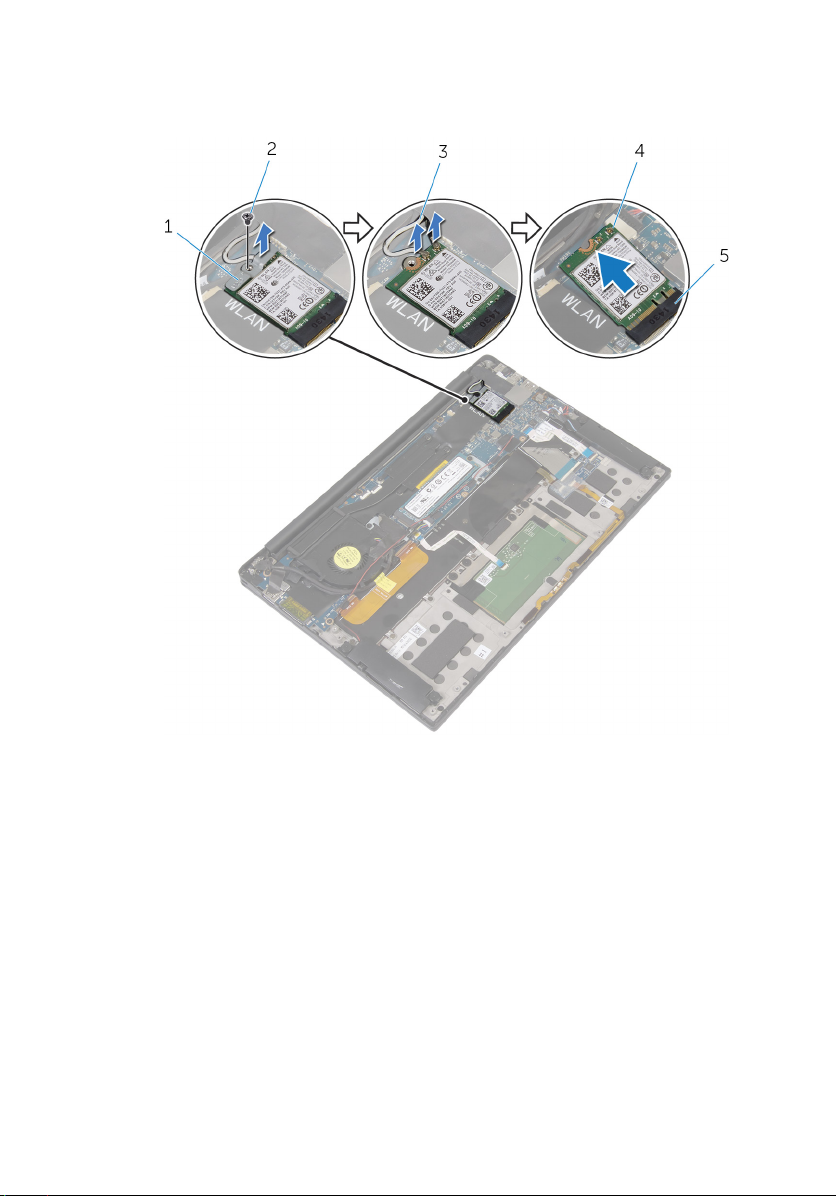
4 Geser dan lepaskan kartu nirkabel dari slot kartu nirkabel.
Angka 7. Melepaskan kartu nirkabel
1
bracket kartu nirkabel 2 sekrup
3 kabel antena (2) 4 kartu nirkabel
5 slot kartu nirkabel
28
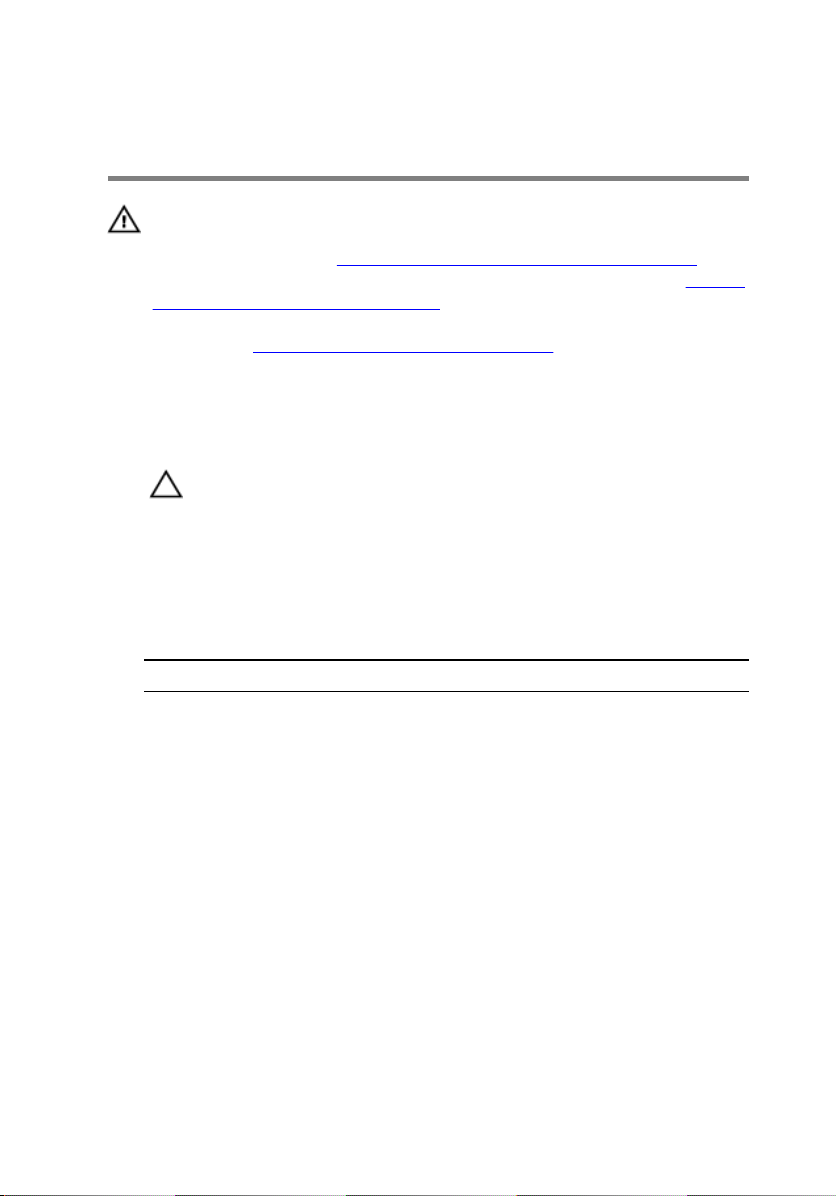
Memasang kembali kartu nirkabel
PERINGATAN: Sebelum menangani komponen internal komputer, baca
informasi keselamatan yang diberikan bersama komputer Anda, lalu ikuti
langkah-langkah dalam Sebelum mengerjakan bagian dalam komputer.
Setelah mengerjakan bagian dalam komputer Anda, ikuti instruksi di Setelah
mengerjakan bagian dalam komputer. Untuk informasi selengkapnya
tentang praktik keselamatan terbaik, kunjungi home page Kesesuaian
Peraturan di www.dell.com/regulatory_compliance.
Prosedur
1 Sejajarkan takik pada kartu nirkabel dengan tab pada slot kartu nirkabel.
PERHATIAN: Untuk mencegah kerusakan pada kartu nirkabel, jangan
letakkan kabel di bawah kartu nirkabel.
2 Geser kartu nirkabel secara miring ke dalam slot kartu nirkabel.
3 Sambungkan kabel antena ke kartu nirkabel.
Tabel berikut menginformasikan skema warna kabel antena untuk kartu nirkabel
yang didukung oleh komputer Anda.
Tabel 2. Skema warna kabel antena
Konektor pada kartu nirkabel Warna kabel antena
Utama (segitiga putih) Putih
Tambahan (segitiga hitam) Hitam
4 Tekan sisi lain kartu nirkabel ke bawah.
5 Letakkan bracket kartu nirkabel dari kartu nirkabel.
29
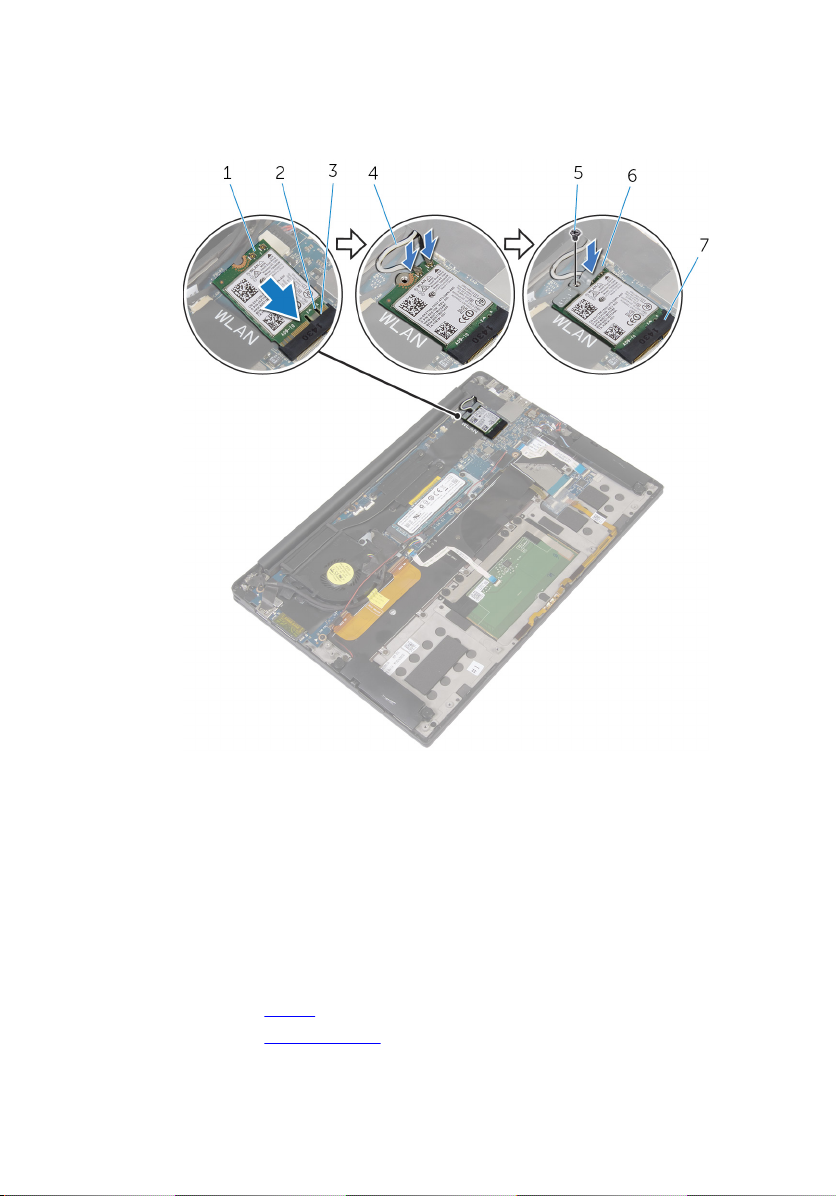
6 Pasang kembali sekrup (M2x3) yang menahan bracket kartu nirkabel ke board
sistem.
Angka 8. Memasang kembali kartu nirkabel
1
kartu nirkabel 2 takik
3 tab 4 kabel antena (2)
5 sekrup 6 bracket kartu nirkabel
7 slot kartu nirkabel
Langkah-langkah berikutnya
1 Pasang kembali baterai.
2 Pasang kembali penutup bawah.
30
